作为一个花了无数时间与 Photoshop 的无尽菜单 和陡峭的学习曲线,我被它的用户友好性所震惊 皮萨尔 是。Picsart 是一款一体化 创意平台 具有照片和视频编辑工具、AI 功能以及丰富的模板、贴纸和效果库。
在这篇 Picsart 评论中,我将讨论它的优缺点、它是什么、它最适合谁以及它的主要功能。然后,我将向您展示我如何使用 Picsart 的工具轻松创建社交媒体帖子!
我将通过比较 Picsart 与我的前三个替代方案来结束本文(Skylum 的 Luminar Neo, Photoleap由Lightricks及 后冲)。到最后,您就会知道 Picsart 是否适合您!
总结
皮萨尔 是一个创意平台,拥有用户友好的工具, 编辑照片 和视频、大型资源库和高级 AI 功能。但是,免费版本有限制,高级工具可能需要额外购买,因此更适合那些愿意投资其高级功能的人。
利与弊
一体化创意平台,为各种创意项目提供照片和视频编辑工具
提供用户友好的界面,布局清晰,易于导航
访问丰富的免费图片、模板、贴纸和字体库
先进的 AI 工具包括背景消除、图像生成和 AI 头像,以简化复杂的编辑任务
Picsart 培育了一个社区,您可以在其中分享您的作品,获得灵感并参加比赛
Picsart 可以在移动设备和桌面设备上灵活使用
免费版本有广告,并且某些功能的使用受到限制
应用程序可能运行缓慢或需要互联网连接才能使用某些功能
虽然基本工具很方便用户使用,但掌握高级功能可能需要时间
依赖模板可能会扼杀原创性
什么是 Picsart?
皮萨尔 是一个用于编辑照片、视频和创建其他资产的创意平台。它由亚美尼亚企业家于 2011 年 XNUMX 月创立 霍万尼斯·阿沃扬(Hovhannes Avoyan) 和程序员 阿尔塔瓦兹德·梅赫拉比扬 和 米凯尔·瓦尔达尼扬。它最初作为一款适用于 Android 设备的独立照片编辑工具推出,后来扩展到 iOS(2013 年 2013 月)、Windows Phone(8 年末)和 Windows 2014(XNUMX 年 XNUMX 月)。
Picsart 桌面版与移动应用程序
您可以通过两种方式使用 Picsart:在计算机上或通过其移动应用程序。
Picsart 移动应用程序通过底部导航栏使一切变得非常简单:您可以看到仪表板、空间、创建页面、备份驱动器和个人资料页面。桌面版本通过更整洁的工作区和侧边栏导航将内容分散得更开。稍后我将向您展示如何使用它来编辑创意资产。
基本编辑功能与高级编辑功能
为了让您了解 Picsart 的功能,让我来分解一下它的一些编辑功能。
从本质上讲,您拥有基本的编辑工具:
裁剪、旋转和调整大小
亮度、对比度和颜色调整
数百种滤镜和效果
文字编辑工具
图形元素
但 Picsart 真正出彩的地方在于其先进的功能(AI 工具)。
我非常喜欢他们的背景去除工具。它让我免去了数小时繁琐的手动工作,而我在 Photoshop 中已经非常熟悉这些工作了!
他们的其他一些人工智能工具可以 生成图像、移除物体,甚至改变某人的表情。相当令人震惊的东西!
新用户快速入门指南
对于任何刚开始使用的人,你可以按照以下方法开始学习如何使用 皮萨尔:
首先,只需打开一张照片,然后将其上传到平台进行基本调整即可。不用担心弄乱任何东西。您可以随时单击“撤消”或“重新开始”!
尝试调整亮度和对比度,或许还可以使用滤镜。在深入研究 AI 工具等花哨的东西之前,先熟悉这些基础知识。
接下来,尝试使用叠加工具。Picsart 拥有庞大的贴纸、背景和效果库,您可以将其叠加到图像上。
继续尝试使用 AI 工具来寻找更高级的方式来编辑您的创意资产。
Picsart 最适合谁?
皮萨尔 是一款出色的工具,可用于创意编辑、设计独特内容以及专业增强照片和视频。但是,Picsart 最适合以下类型的人:
首次使用照片编辑器:Picsart 用户友好,对于想要尝试照片编辑且不需要陡峭的学习曲线的初学者来说,它是一个绝佳的选择。
中等技能的照片编辑者:具有一定照片编辑经验的人可以利用更高级的功能来实现更多的创造力和定制化。
专业艺术家和摄影师:更高级的创意人员可以使用 Picsart 更复杂的编辑功能,如 AI 工具和效果和过滤器库。
社交媒体影响者:Picsart 非常适合那些喜欢在社交媒体上分享创意作品的年轻技术娴熟人士。
休闲创作者和业余爱好者:许多人下载 Picsart 来改善他们的日常照片或发挥创意,而无需专业软件。
企业主:Picsart 提供以下工具 创建专业徽标, 营销材料以及社交媒体内容。这使得 Picsart 成为希望提升品牌形象的小型企业和企业家的理想之选。
以社区为导向的用户:Picsart 营造了一种协作环境,人们可以在此分享自己的创作、从他人那里获得灵感并相互交流。这吸引了那些希望与志同道合的人建立联系的人。
总体而言,Picsart 满足了广泛的受众需求,从具有用户友好界面的普通用户到具有先进 AI 工具的专业人士。
Picsart 主要功能
在对该平台进行编辑和试验后,以下是我发现的有关 Picsart 的所有功能。
照片编辑功能(滤镜、效果、修饰工具)
Picsart 的滤镜系列非常令人印象深刻。我们谈论的是数百种选项,远远超出了那些基本的 Instagram 风格滤镜。
我真正欣赏的是你可以调整每个滤镜的强度。现在没人想要 2012 年那些过度滤镜的照片了!
修饰工具挽救了我最重要的一些照片。例如,有一个像魔术一样起作用的污点去除工具!皮肤平滑和瑕疵去除功能也相当复杂,但要注意不要用得太重,让人看起来像塑料娃娃。
视频编辑和动画工具
以下是 Picsart 附带的视频和动画工具:
修剪片段:轻松修剪视频片段的长度,以聚焦于镜头中最重要的部分。
添加转场:在剪辑之间添加转场以增强视频的流动性和专业性。
分层音乐:在视频上分层音乐曲目或创建 人工智能生成的音乐 与特定情绪或活动相匹配。
定格动画:通过逐帧编辑以独特的方式创建定格动画,使视频栩栩如生。
人工智能功能
我们不要忘记 AI 功能!以下是 Picsart 中大多数 AI 工具的列表:
AI 背景去除:只需单击即可立即从图像中去除背景,但对于复杂的头发图案或透明物体可能会比较困难。
AI 增强:锐化图像、降低噪点,并可以 高档图像 尺寸最多可扩大至原来的两倍,从而提高整体照片质量。
AI替换:根据文本提示,选择图片的部分内容并将其替换为新内容。
AI 背景生成器:根据文本提示生成独特的背景,这对于创建自定义背景很有用。
AI 风格转换:将一张图像的艺术风格应用到另一张图像上,以便使用一致的视觉主题进行批量编辑。
AI头像生成器:通过上传多张图片并选择样式来创建个性化头像。
AI 图像生成器:根据文本提示生成图像。
人工智能写作助手:通过根据简短的描述产生想法,帮助创建社交媒体帖子和其他文本内容的标题。
AI GIF 生成器:根据文本提示创建动画 GIF,轻松生成模因和其他动画视觉效果。
素描人工智能:勾勒想法并将其转化为数字艺术。
人工智能视频生成器:为社交媒体创建简短视频。
人工智能人脸生成器:根据文本提示生成逼真的面孔或头像。
AI 滤镜和效果:包括适应图像内容的智能滤镜,以便更好地编辑。
AI标志生成器:根据文本提示设计专业徽标,非常适合企业或个人品牌推广。
模板库和预制设计元素
他们的模板库是彻底改变游戏规则的一件事。他们有数千种预制设计,适用于从 Instagram 故事到名片等各种内容。
您甚至可以保存自己喜欢的模板并将它们整理到集合中。当您尝试在内容中保持一致的风格时,这会大大加快速度。
协作与共享
Picsart 的协作工具对于小型团队或休闲项目非常有用。您可以共享您的工作以供小组编辑,邀请朋友直接加入,甚至可以分配角色以保持井然有序。聊天功能可让合作者在工作时分享想法和文件,这对团队合作非常有用。
项目完成后,您可以发布它来收集反馈,或探索“Spaces”功能以与创意社区建立联系。它简单而有趣,尽管不如专用团队平台那么先进。
如何使用 Picsart
以下是我使用 Picsart 桌面版编辑创意资产的方法:
创建一个帐户
选择 Picsart 计划
创建一个新项目
探索导航栏
选择一个模板
应用效果和滤镜
移除背景
添加和编辑文本
导出您的项目
如何使用PicsArt!(完整新手指南)(2024)
如果您使用手机,您可以从设备的应用商店下载 Picsart,无论是在 iOS 还是 Android 上。
在深入探讨之前,我想指出 Picsart 桌面版和移动版应用程序之间的一些主要区别,以便您知道要使用哪种设备:
行动应用程式功能
与桌面版相比,有更多绘图选项
包括以下附加工具:
涂抹工具
更多画笔选项
AI替换功能
随时随地进行编辑的灵活性更高
桌面应用程序功能
更大的编辑工作空间
屏幕更大,编辑体验更舒适
更广泛的过滤选项
共同特征
两个版本均提供:
照片和视频编辑功能
人工智能工具
拼贴制造商
丰富的编辑功能
访问模板和效果
能够注册并创建账户
关键区别在于,移动应用程序通过一些独特的工具提供更自然、更便携的编辑功能。而桌面版本则提供更全面、更舒适的编辑体验。
步骤1:建立帐户
我首先去 picsart.com 并选择“免费开始”。
第 2 步:选择 Picsart 计划
创建帐户后,Picsart 会询问我是否要开始 Plus 或 Pro 计划的 7 天免费试用。试用期结束前不会向您收费,您可以随时取消!
我选择了“专业版”计划来真正了解 Picsart 的功能,然后点击“下一步”。
第 3 步:创建一个新项目
从那里,我被带到了我的 Picsart 仪表板!
顶部询问我想设计什么。向下滚动是一些 AI 工具和模板。
我通过选择右上角的“新项目”按钮并选择项目尺寸来开始一个新项目。您可以随意点击旁边的“上传”按钮从您的图库中选择一张照片,而不是从空白画布开始。
如果您打算在社交媒体上分享您的作品,您可能希望选择其中一个预设尺寸的模板。这样您就无需稍后裁剪!
步骤 4:探索导航栏
一旦我的项目创建完毕,我就会得到一块我选择尺寸的空白画布。
导航栏左侧有一些选项:
选择新的画布尺寸
上传图片、视频或字体
通过选择网格来创建拼贴画
从图库中选择一张照片或从您的设备上传一张照片
选择库存视频或从您的设备上传视频
添加不同风格的文本
添加预制贴纸或使用 AI 生成贴纸以添加到您的项目中
向您的项目添加图形元素
使用不同的绘画风格在画布上绘画
添加不同纹理或颜色的背景,或从库中或设备中选择一个
访问并使用不同的 AI 工具来编辑和设计你的项目
使用批量编辑器同时对最多 50 张图像进行放大、调整大小、裁剪、删除背景和添加水印
创建一个品牌套件,它将自动将你的品牌颜色应用到你的项目中
将文件整理到文件夹中
步骤5:选择模板
由于我没有任何可用资源,因此我选择了其中一个模板。有很多模板可供选择,而且它们看起来都很干净、专业!
我选择了一个“电子产品”模板。我立即注意到右侧出现了一个“图层”面板,这让我想起了 Photoshop。
如果您不熟悉图层,可以将其想象为将透明纸张叠放在一起。您添加的每个贴纸、文本或效果都会成为自己的图层。您可以在画布上独立移动它们,这对于创建复杂的设计非常有用!
步骤 6:应用效果和滤镜
您可能想知道如何将效果和滤镜应用到您的照片。
在 Picsart 的桌面版上,您只需双击画布中的照片即可。这样做会在顶部显示照片编辑工具!
以下是 Picsart 附带的一些基本照片编辑工具。在开始使用花哨工具之前,我总是先使用这些工具:
首先选择“调整”来调整亮度和对比度
调整饱和度和温度以获得合适的颜色
使用裁剪工具完美构图
随意应用一些效果,添加叠加,去除瑕疵,并使用 AI 去除背景,增强图像,扩展图像或应用动画。
但不要过度使用效果!应用您看到的每种酷炫效果很诱人,但通常情况下,少即是多。我尝试坚持使用一两种可以增强图像的效果,而不是完全改变图像。
第 7 步:删除背景
说到 AI 工具,您可以通过选择左侧的“更多工具”来访问这些工具!这些编辑工具用于更高级的编辑,但它们也能节省大量时间。
背景移除器可能是我最常用的功能。在 Picsart 桌面版上移除照片背景的最简单方法是双击画布中的照片,然后点击顶部的“移除背景”。
几秒钟内,背景就自动消失了!但是,有时需要对边缘进行一些手动调整,尤其是头发或透明物体。
步骤 8:添加和编辑文本
在编辑文本时,我发现你可以做一些非常酷的事情,比如曲线文本或添加阴影!
只需在画布上选择要编辑的文本,然后点击顶部的“弯曲”图标即可。要添加阴影,请选择顶部的“编辑”,左侧将显示一些用于应用和编辑文本阴影的选项!
如果您点击左侧的“文本”选项,您将获得更多可添加到项目中的文本选项。从不同的类别或库中添加文本,或者您甚至可以让 AI 帮助您生成营销文案、产品描述、广告等!
只需记住选择可读的字体即可。很容易选择看起来很棒但实际上没人能读懂的花哨字体!
第 9 步:导出您的项目
一旦您对所有内容满意,您就可以点击右上角的“导出”按钮来导出您的作品。
额外提示:如果您正在处理某些复杂的事情,请创建重复的版本。
如果我对项目做了任何重大更改,我喜欢点击画布上的“复制”按钮来创建新页面。没有什么比意识到你更喜欢三次编辑之前的样子更糟糕的了!
熟悉 Picsart 的最佳方式是进行尝试。从一张你不介意弄乱的照片开始,或者只是尝试不同的工具和模板。
前 3 个 Picsart 替代品
以下是我尝试过并推荐的最佳 Picsart 替代品。
Skylum 的 Luminar Neo
如何使用Sky AI |鲁米纳尔新
我推荐的第一个 Picsart 替代品是 Skylum 的 Luminar Neo。Luminar Neo 最让我喜欢的地方在于,它能够通过智能 AI 功能,轻松将普通照片变成令人惊叹的视觉效果!你只需选择效果,然后通过切换按钮选择要应用的效果程度即可。
Luminar Neo 是我用过的最好的照片编辑器,它使用 AI 工具专业地编辑照片。它可以创建高质量的输出和无损编辑,并且与 Lightroom 和 Photoshop 插件兼容。
与此同时,Picsart 更适合快速、随时随地进行编辑,因为它具有适合移动设备的界面、社交功能和一系列模板。它提供了适合初学者的用户友好型设计、庞大的资源库以及用于创建社交媒体内容的功能。
Picsart 培育了一个创意社区并且对初学者很友好,而 Luminar Neo 则优先考虑专业增强和高级图像处理。
如果您正在寻找一个用户友好的平台来编辑社交媒体或进行休闲项目,请选择 Picsart。要使用强大的 AI 工具进行专业照片编辑,请选择 Skylum 的 Luminar Neo!
读我的 Skylum 评论 或访问 Skylum!
Photoleap由Lightricks
了解 Photoleap |应用程序介绍
我推荐的下一个 Picsart 替代品是 Lightricks 的 Photoleap。我喜欢 Photoleap 的原因是它可以轻松地将复杂的编辑转换为简单的一键式解决方案。
Picsart 和 Photoleap 都是用于照片和视频编辑的强大创意平台。不过,Picsart 提供的功能更为丰富。
Picsart 配备了更多 AI 工具以及一个活跃的社区,供您分享作品和获取灵感。对于需要跨设备灵活性以及访问无数模板和资源的多任务创作者来说,它也是一个很好的选择。
与此同时,Photoleap 更注重精简、高质量的照片编辑。它还提供人工智能工具,使移除对象和生成背景图像变得非常简单。此外,它通过文本到图像生成和流行的人工智能滤镜来优先考虑创造力,以实现适合社交媒体的设计。
虽然这两个平台都面向业余创作者和专业人士,但 Photoleap 的直观界面和对智能一键编辑的关注使其非常适合那些想要快速获得精致结果而又不需要学习曲线的创作者。
如果您正在寻找具有强大社区的一体化创意套件,请选择 Picsart。若要获得无缝、高质量的照片编辑和时尚设计,Lightricks 的 Photoleap 是您的最佳选择!
读我的 Photoleap 评论 或访问 光跃!
后冲
每次编辑都保持一致 | 推出 Aftershoot Edits 2.0
我推荐的最后一个 Picsart 替代品是 Aftershoot。它简化了手动照片筛选,让您可以专注于真正重要的事情!
Picsart 提供了用于照片和视频编辑、模板和 AI 设计功能的创意工具,而 Aftershoot 则是专为摄影师设计的,可通过 AI 辅助剔除和编辑简化后期处理。
Picsart 以创造力和多功能性为特色,吸引了那些喜欢为社交媒体、品牌或个人项目创作内容的人。同时,Aftershoot 优先考虑效率,帮助摄影师快速整理、编辑和导出图像,同时保持他们独特的风格。
这两个平台都使用人工智能,但 Picsart 使用人工智能来生成视觉效果和增强设计。相比之下,Aftershoot 使用人工智能来自动化和优化照片编辑过程。Picsart 还培育了一个创意社区,并为各个行业提供模板,而 Aftershoot 则为需要快速和一致性工作流程的专业人士量身定制。
对于设计、编辑和激发灵感的创意套件,Picsart 是您的最佳选择。如果您是一名摄影师,想要节省时间并增强编辑工作流程(尤其是照片剔除),请选择 Aftershoot!
读我的 拍摄后回顾 或访问 后冲!
Picsart 评论:适合您的工具吗?
皮萨尔 对我的创意项目来说,它改变了一切。从一开始,我就发现它非常容易使用。
它不仅配备了我需要的基本编辑工具,还配备了用于更高级编辑的 AI 工具。这些强大的照片和视频编辑工具简化了通常需要更长时间的耗时任务,例如背景去除和图像生成。Picsart 易于操作,资源丰富,非常适合创建适用于社交媒体的内容或品牌材料。
如果您是一位创意人士,正在寻找一款多功能工具来增强您的工作流程,Picsart 绝对值得考虑!但是,如果您对最好的 Picsart 替代品感到好奇,以下是我推荐的:
Skylum 的 Luminar Neo 最适合那些想要使用先进的 AI 工具轻松创建令人惊叹的高质量编辑的专业摄影师。
Photoleap由Lightricks 最适合那些想要快速获得完美结果并能轻松获得流行设计且不需要陡峭的学习曲线的有影响力的人。
后冲 最适合需要高效后期处理的摄影师,尤其是使用人工智能的照片剔除和编辑来节省时间并保持质量。
感谢您阅读我的 Picsart 评论!希望您觉得它有用。
Picsart 提供免费计划 其中包括标准的照片和视频编辑工具、5 个每周生成 AI 功能积分、免费图片和模板访问权限、云存储以及与 Web 和移动应用程序的兼容性。如果您只是想体验一下 Picsart,这是一个很好的开始,或者您可以开始 7-day免费试用 Picsart Plus 或 Picsart Pro!
访问 Picsart →
常见问题 (FAQ)
Picsart 好用吗?
皮萨尔 以其广泛的编辑功能和用户友好的界面而闻名,适合初学者和经验丰富的创作者。它提供了广泛的功能,包括用于照片增强的高级 AI 工具、庞大的模板库和强大的社区支持。它是创建社交媒体内容和进行艺术项目的绝佳选择!
Picsart 是一款安全的应用程序吗?
是的, 皮萨尔 通常被认为是一款安全的应用程序。它使用加密技术保护您的数据,并将信息存储在安全的服务器上,以便您可以管理您的隐私设置。但是,您可能需要花一些时间了解该应用程序的 隐私政策。 在使用它之前。
Picsart 有什么缺点?
的缺点之一 皮萨尔 缺点是免费版本有广告,并且限制使用高级功能。此外,对模板的依赖可能会扼杀原创性。
Picsart 真的免费吗?
是的, 皮萨尔 确实提供免费版本。然而,虽然免费版本提供了基本的编辑工具和对有限内容库的访问,但许多高级功能和 AI 工具需要订阅才能完全解锁。此外,免费版本包含可能会影响用户体验的广告。
Picsart 最适合做什么?
皮萨尔 凭借其丰富的模板、贴纸和 AI 工具库,它最适合为社交媒体、营销和个人项目创建引人入胜的内容。它拥有用户友好的界面和充满活力的社区,可分享灵感和艺术作品,适合初学者和经验丰富的创作者。
如何取消 Picsart 免费试用?
取消您的 Picsart 免费试用,登录您的 Picsart 帐户,导航到设置中的“计费和订阅”部分,然后选择取消订阅的选项。请务必在试用期结束前取消,以避免在下一个计费周期被收费。
Picsart 如何处理您的照片?
皮萨尔 您可以使用各种工具上传和编辑照片,包括用于背景消除、图像增强和图像生成的 AI 功能。它还提供了一套广泛的编辑选项,例如滤镜、模板和用于分享创作的社区。